iPhone komplett zurücksetzen ohne Code und iTunes
Mit iOS Wiederherstellungstool Fixppo können Sie iPhone ganz einfach mit einigen Klicks ohne Code und iTunes zurücksetzen.
Gratis DownloadAls iPhone-Nutzer werden Sie sich wünschen, dass Ihr Gerät perfekt funktioniert. Manchmal kommt es jedoch vor, dass Ihr Telefon nicht mehr wie gewohnt läuft, einfriert oder dass Sie unerwünschte Daten löschen möchten. Auch bei einem Verkauf des iPhones ist ein Werksreset erforderlich.
In vielen Fällen wissen die Benutzer aber nicht, wie sie iPhone auf Werkseinstellung zurücksetzen können. In diesem Artikel erfahren Sie, wie Sie ein iPhone zurücksetzen, einschließlich iPhone Hard Reset/Soft Reset und auf Werkseinstellungen zurücksetzen.

Teil 1: Unterschied zwischen iPhone Hard/Soft Reset und auf Werkseinstellungen zurücksetzen
Schauen wir uns zunächst einmal an, auf welche Arten man eine iPhone zurücksetzen kann, und wodurch sie sich unterscheiden: Sie können ein iPhone auf drei Arten zurücksetzen, nämlich: Hard Reset, Soft Reset und Werkseinstellung zurücksetzen.
Diese Methoden werden in unterschiedlichen Situationen angewandt und auch die Bedienung ist unterschiedlich. Der folgende Vergleich zeigt die Unterschiede zwischen diesen Methoden.
| Soft Reset iPhone | Hard Reset iPhone | Werkseinstellung zurücksetzen | |
|---|---|---|---|
| Was ist das? | Ein Soft Reset ist ein einfaches Neustarten des Geräts. Dabei werden alle Prozesse beendet und neu gestartet. | Ein Hard-Reset ist eine andere Form des Geräte-Neustarts, bei dem aber andere Tasten als die Einschalttaste verwendet werden | Ein Factory Reset setzt das iPhone über die Option „Werkseinstellungen“ in den Systemeinstellungen auf seine werkseitigen Einstellungen zurück. |
| Wann einsetzen? |
|
|
|
| Wie ausführen? | Durch Halten der Power-Taste und Ausschalten des Gerätes | Drücken der Power-Taste und der Lautstärketaste für 20 Sekunden, bis das Apple-Logo erscheint. | Mit der Option "Löschen" in den Systemeinstellungen oder einer Wiederherstellung des iPhones |
| Was geschieht? | Das iPhone startet einfach neu. Kein Datenverlust | Führt einen sofortigen Neustart des iPhone herbei. Kein Datenverlust | Alle Daten und Einstellungen des iPhones werden gelöscht |
In folgenden Teilen zeigen wir Ihnen die detaillierten Schritten, wie Sie sie diese Methoden anwenden können.
Teil 2: iPhone Werkseinstellungen zurücksetzen Tastenkombination (Soft Reset/Hard Reset)
Ein Soft Reset Ihres iPhones ist ein sehr einfacher und unkomplizierter Weg, Ihr Telefon neu zu starten. Nicht alle iPhone-Modelle lassen sich auf die gleiche Weise neu starten. Wenn Sie sich also fragen, wie Sie Ihr iPhone neu starten können und nicht wissen, wie, finden Sie hier eine Liste der Tastenkombinationen zum Neustart des iPhones und wie Sie den Soft Reset ausführen können:
iPhone Soft-Reset Tastenkombination
Soft-Reset iPhone 8 oder älterer Geräte
1. Halten Sie die Power-Taste gedrückt, bis Sie den Hinweis "Ausschalten" sehen.
2. Streichen Sie den Slider und Ihr Gerät wird ausgeschaltet.
3. Drücken Sie nun erneut die Einschalttaste, bis Sie das Apple-Logo sehen.
Soft-Reset iPhone 15/14/13/12/11/X/XS/XR/XS Max
1.Drücken Sie gleichzeitig die Sleep/Wake-Taste an der Seite und die Leiser-Taste(die Lauter-Taste funktioniert auch, aber das könnte versehentlich einen Screenshot auslösen, daher ist die Lautstärketaste nach unten die geeignetere Lösung).
2. Warten Sie, bis der Slider zum Ausschalten angezeigt wird.
3. Bewegen Sie den Schieberegler von links nach rechts, um das Telefon auszuschalten.
4. Nachdem sich Ihr Gerät ausgeschaltet hat, drücken und halten Sie erneut die Sleep/Wake-Taste.
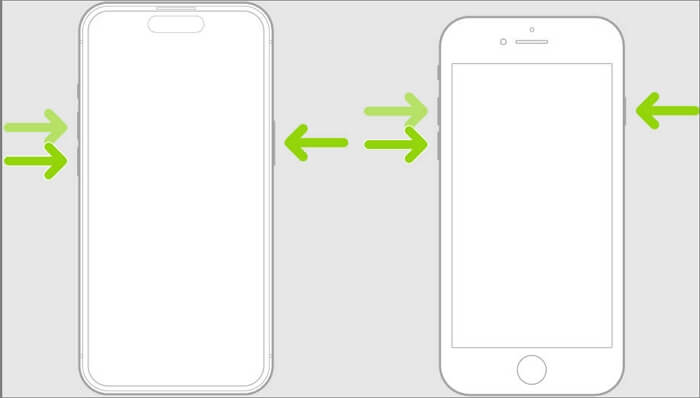
iPhone Werkseinstellungen zurücksetzen Tastenkombination(Hard Reset)
Die Optionen zum Zurücksetzen des iPhone sind abhängig von dem von Ihnen verwendeten Modell. Hier finden Sie eine Liste der Optionen, mit denen Sie Ihr iPhone zurücksetzen können (alle Modelle):
iPhone 4/4s/5/5s/6/6s (Plus) zurücksetzen
1. Halten Sie die Power-Taste und die Home-Taste gedrückt.
2. Halten Sie sie gedrückt, bis das Apple-Logo erscheint.
3. Sobald dies erscheint, lassen Sie los - Ihr iPhone wird jetzt zurückgesetzt.
iPhone 7 und iPhone 7 Plus Hard-Reset
Das Zurücksetzen der iPhone 7-Serie erfolgt auf die gleiche Weise wie oben beschrieben, nur dass Sie statt der Home-Taste, die Leiser-Taste und die Power-Taste gleichzeitig gedrückt halten müssen.
iPhone Serie 15/14/13/12/11/X/XS/XR/10/9/8 zurücksetzen Tastenkombination
1. Drücken Sie kurz die Taste Lauter und lassen Sie sie wieder los
2. Drücken Sie kurz die Taste Leiser und lassen Sie sie wieder los.
3. Halten Sie die Power-Taste gedrückt und lassen Sie sie los, sobald Sie das Apple-Logo sehen.

Teil 3: iPhone auf Werkseinstellung zurücksetzen (4 Methoden)
Wenn das Problem immer noch nach dem Neustart Ihres iPhones bestehen, versuchen Sie diese 4 Methoden unten iPhone zurücksetzen auf Werkseinstellung. Bei dieser Art des Zurücksetzens werden alle Daten von Ihrem Gerät gelöscht und iOS mit einer der unten aufgeführten Methoden neu installiert. Wenn Sie nach einer Möglichkeit suchen, Ihr iPhone komplett zurückzusetzen, haben wir alle Methoden für alle Modelle.
Im folgenden Video erfahren Sie zunächst, wie setzt man ein iPhone zurück auf die Werkseinstellungen können.
3.1 iPhone zurücksetzen ohne Passcode/iTunes
Wenn Sie Ihren Passcode verloren haben oder den Sperrcode nicht kennen, gibt es keinen einfacheren und effektiveren Weg, Ihr iPhone auf die Werkseinstellungen zurückzusetzen als mit iMyFone Fixppo. Das Programm setzt Ihr Telefon zurück und repariert seine Software, um weitere Fehler zu vermeiden.
Merkmale des iOS-Wiederherstellungstools iMyFone Fixppo
- 3 Minuten Zurücksetzen auf Werkseinstellung für iPhone/iPad/iPod touch ohne Passwort.
- Er ermöglicht mit einem Klick das Betreten oder Verlassen des iPhone-Wiederherstellungsmodus [Kostenlose Funktionen].
- Es kann iPhone stecken auf schwarzen und weißen Bildschirm, nicht in der Lage zu booten, iTunes Wiederherstellung-Fehler und andere Systemprobleme ohne Datenverlust zu beheben.
- Alle iPhone-Modelle werden unterstützt, auch neue iOS 17 und iPhone 15.
So kann man iPhone 15/14/13/12/11/X/XS/SE/8 auf Werkseinstellung mit iMyFone Fixppo zurücksetzen:
Schritt 1. Klicken Sie auf die Schaltfläche oben, um iMyFone Fixppo herunterzuladen und auf Ihrem Computer zu installieren. Klicken Sie auf "Gerät zurücksetzen > Tiefer Reset".
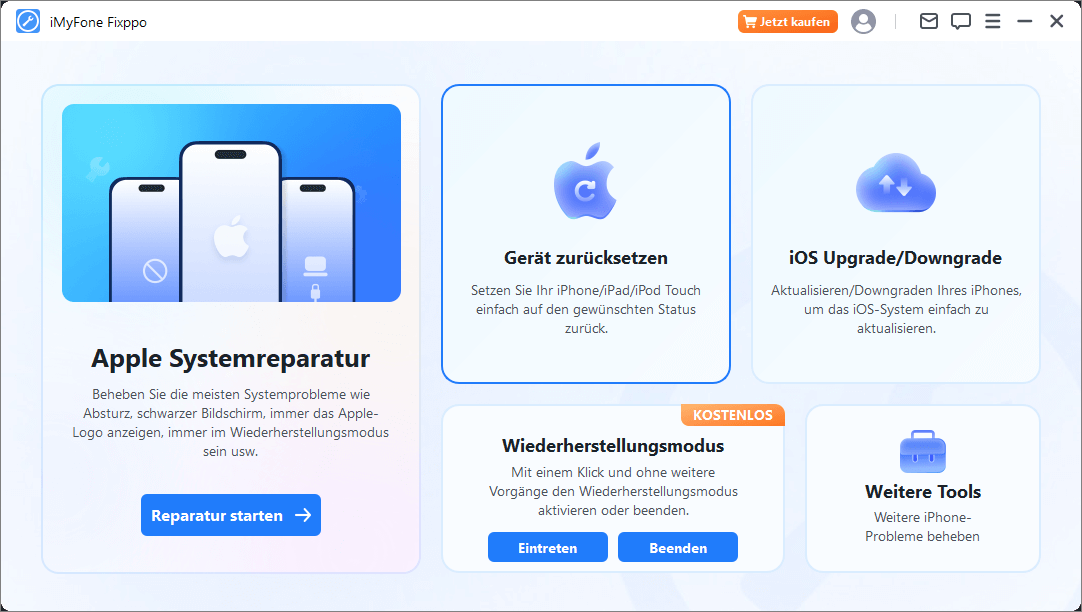
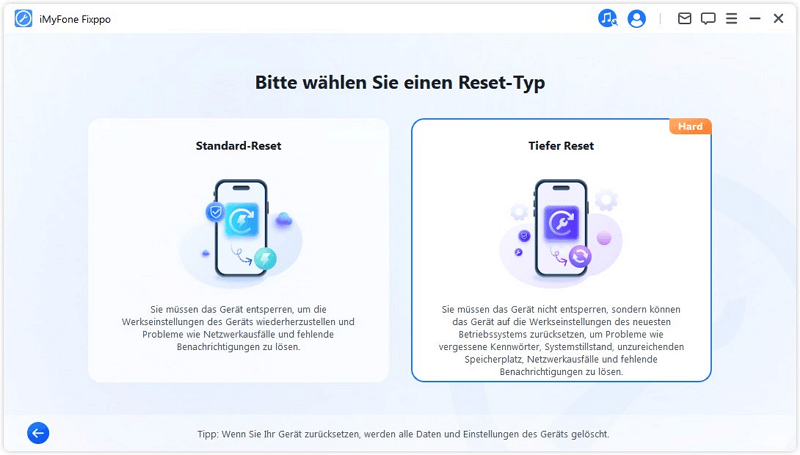
Schritt 2. Schließen Sie Ihr iPhone an Ihren Computer an und laden und installieren Sie die entsprechende Firmware-Version für Ihr Gerät.
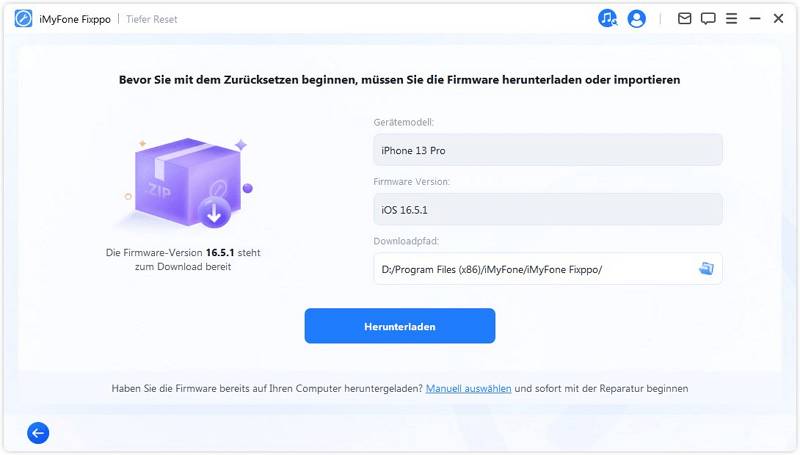
Schritt 3. Das iPhone wird dann zurückgesetzt. Bitte warten Sie einige Augenblicke, bis das Zurücksetzen abgeschlossen ist. Ihr iPhone wird neu gestartet.
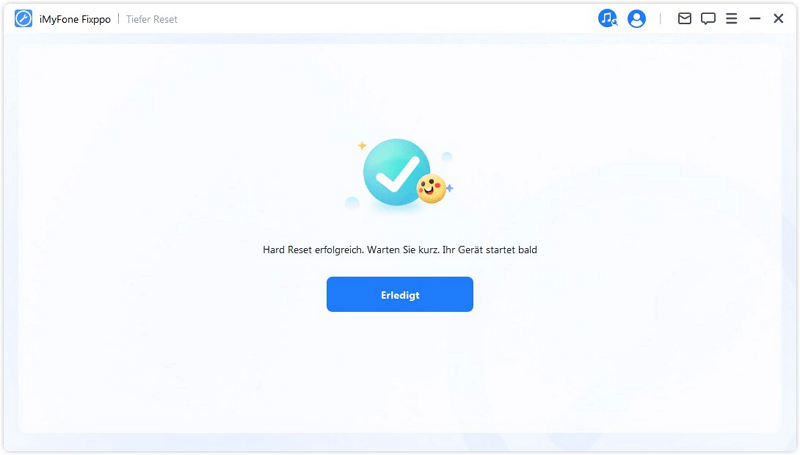
Nach Abschluss des Vorgangs ist Ihr Gerät komplett und ohne Passwort zurückgesetzt. Sie können es nun wie ein Neugerät konfigurieren.
Wir bieten einen 24/7-Kundendienst und eine 30-Tage-Geld-zurück-Garantie. Laden Sie iMyFone Fixppo und probieren Sie es aus!
3.2 iPhone Werkseinstellungen zurücksetzen mit Einstellungen
Wenn Sie Ihren iPhone-Passcode nicht vergessen haben, können Sie Ihr iPhone wie folgt auf die Werkseinstellungen in Einstellungen zurücksetzen:
Schritt 1. Wechseln Sie dazu auf Ihrem iPhone zu Einstellungen > Allgemein > iPhone übertragen/zurücksetzen > Alle Inhalte und Einstellungen löschen.
Schritt 2. Geben Sie Ihren Passcode ein, um den Löschvorgang für alle Daten zu bestätigen.
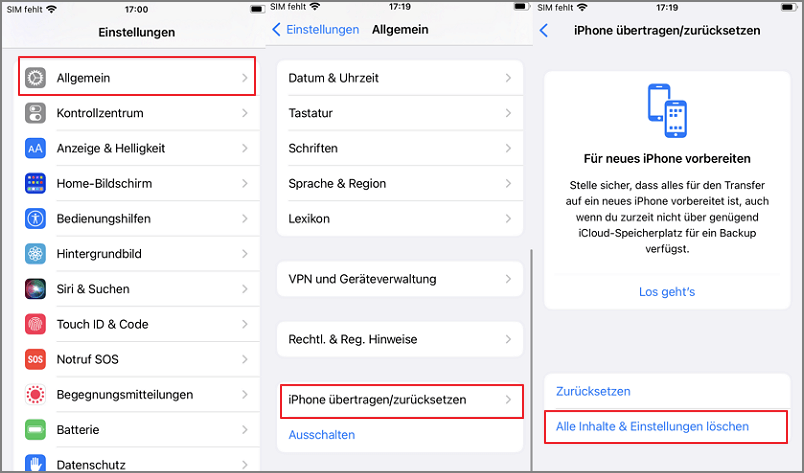
3.3 iPhone mit iTunes zurücksetzen
Führen Sie die folgenden Schritte aus, um zu erfahren, wie Sie Ihr iPhone mit iTunes zurücksetzen können, was auch funktioniert, wenn Sie Ihren Passcode verloren haben.
Schritt 1. Schließen Sie Ihr iPhone an den Computer an, mit dem Sie es synchronisiert haben.
Schritt 2. Nachdem iTunes Ihr Gerät erkannt hat, wählen Sie die Option iPhone wiederherstellen, die Sie auf dem Bildschirm sehen.
Schritt 3. Sie müssen bestätigen, dass Sie das Gerät wiederherstellen möchten, da iTunes anschließend alle Daten löscht. Klicken Sie auf die Schaltfläche Wiederherstellen und laden Sie die Software zum Zurücksetzen Ihres Geräts herunter.
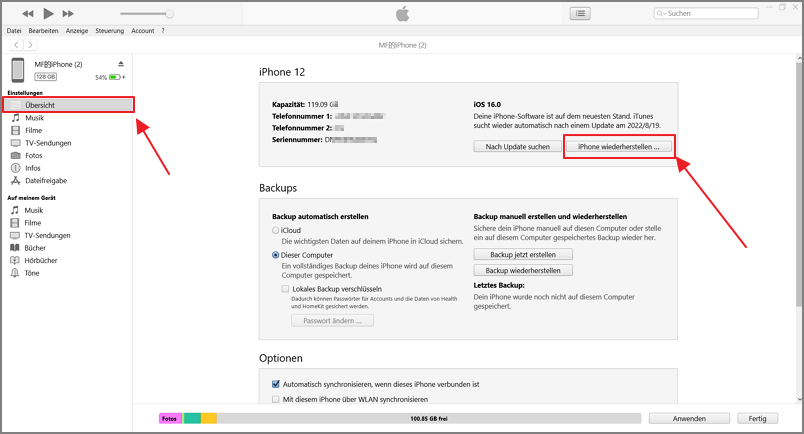
Tipp
Wenn iTunes einen Fehler ausgibt oder die Initialisierung Ihres iPhones über iTunes fehlschlägt, können Sie den iMyFone Fixppo verwenden.3.4 iPhone zurücksetzen mittels iCloud
Um das iPhone per iCloud richtig zurückzusetzen, müssen Sie die Funktion "Mein iPhone suchen" in den erweiterten Einstellungen aktiviert haben und dann die folgenden Schritte ausführen:
Schritt 1. Öffnen Sie Mein Gerät finden auf iCloud.com.
Schritt 2. Wählen Sie das Fenster Info über alle Geräte und klicken Sie neben Ihrem Gerät auf Löschen.
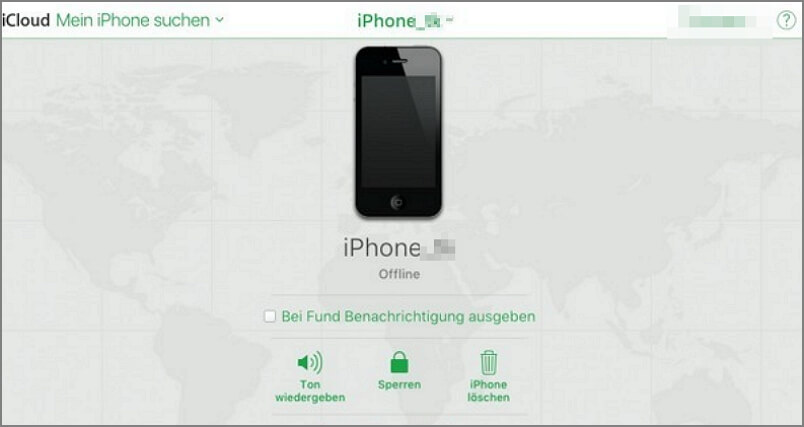
Schritt 3. Zur Verifizierung werden Sie nach Ihrem Apple ID-Passwort gefragt, Sie können auch Sicherheitsfragen beantworten, wenn Sie einen autorisierten PC verwenden, oder Sie können den Verifizierungscode eingeben, den Sie auf Ihrem anderen Apple-Gerät erhalten haben.
FAQ für iPhone auf Werkseinstellung zurücksetzen
1 Was passiert, beim iPhone auf Werkseinstellung zurücksetzen?
Das Zurücksetzen auf die Werkseinstellungen löscht alle Daten und Einstellungen von Ihrem iPhone, iPad oder iPod und installiert die neueste Version von iOS, iPadOS oder iPod Software.
2 Was ist der Unterschied zwischen iPhone löschen und zurücksetzen?
Beim Zurücksetzen des iPhones werden alle gespeicherten Daten gelöscht. Nach dem Zurücksetzen können Sie das Smartphone wieder einrichten. Gespeicherte Daten aus der iCloud werden während des Vorgangs erneut heruntergeladen. Das Zurücksetzen ist oft der letzte Ausweg, um ein technisches Problem zu lösen.
3 Wie kann man ein iPhone vollständig zurücksetzen?
Die Methode ist die gleiche wie beim Zurücksetzen des iPhone auf die Werkseinstellungen. Tippen Sie auf Einstellungen > Allgemein > iPhone übertragen/zurücksetzen > Alle Inhalte und Einstellungen löschen.
Fazit
Damit haben wir die Methoden und verschiedenen Arten des iPhone-Resets kennengelernt. Für die Deaktivierung Ihres iPhones empfehlen wir die Verwendung eines professionellen Rücksetzprogramms wie iTunes und iMyFone Fixppo. Mit Fixppo können Sie nicht nur Ihr iPhone schnell und komplett zurücksetzen, sondern auch viele andere iPhone Probleme ganz einfach und schnell beheben.


